Let’s Encrypt 是一家免费、开放、自动化的公益性证书颁发机构(CA), 由互联网安全研究组(ISRG)运作,它的官方网站为 Let's Encrypt 。官方推荐的是要用acme客户端来免费申请SSL证书,操作比较复杂,本文讲解如何通过PC网站申请 Let's Encrypt 证书。
【乐此加密】Let's Encrypt 永久免费SSL证书HTTPS证书申请https://www.letsencrypt.tophttps://www.letsencrypt.top
前言
腾讯云、阿里云等平台都支持免费的SSL证书申请,但只支持单域名SSL证书申请,不支持泛域名证书申请,而且每年只有20张免费证书额度,自2024年4月25日之起免费申请的证书只有3个月有效期。域名比较多的情况下,更新就变得非常麻烦。
Let’s Encrypt 是一家免费、开放、自动化的公益性证书颁发机构(CA),提供免费SSL证书申请,并且支持泛域名证书申请,一个证书就能支持很多个域名,多个网站共同使用。不仅如此,它还支持证书自动续期,通过一次的定时任务设定,就可以在三个月证书到期时自动续期,达到永久使用证书的效果。
步骤一: 注册、登录
1. 通过浏览器访问 乐此加密(letsencrypt.top)
2. 首次使用时,注册一个账号,用于证书申请和管理,这里输入你的邮箱、密码和验证码即可注册。
3. 注册完就可以从登录页面登录进入到系统了
步骤二:申请证书
1. 提交申请
点击“免费申请证书”按钮,进入申请页面,按照提示填入域名和验证码,如果需要泛域名证书,就可以勾选上“泛域名”选项。
2. 查看证书
提交成功后回到我的证书页签,可以看到当前申请的证书为“待验证”状态
步骤三: 域名验证
关于域名验证,详细信息可以查看这篇文章
申请SSL证书时,如何完成域名验证(二)- 自动续期-CSDN博客文章浏览阅读761次,点赞18次,收藏30次。本文教你快速申请免费SSL证书,并且实现证书自动续期,使https证书实现“一次申请,永久有效”,以应对免费证书只有三个月有效期的限制。https://blog.csdn.net/yangjing19910801/article/details/145412379https://blog.csdn.net/yangjing19910801/article/details/145412379
1. 进入验证页面
2. 域名添加解析记录
访问你的域名提供商,例如我这里是在阿里云上购买的域名,直接点击(第一步)去解析后面的“阿里云” 链接直接跳转到阿里云域名解析控制台,然后点击“添加记录”
3. 添加CNAME解析
4. 提交验证
回到域名验证页面,点击“立即验证”,由于DNS解析生效需要一定时间,如果出现以下“验证失败”提示,只要确认我们已经正确添加CNAME 解析记录,这里直接点击“提交验证”即可。此时证书状态变为 “验证中” 。
步骤四:证书部署
(一)证书配置
(1)证书下载:
(2)根据不同服务器进行证书配置,详见以下几篇文章:
Nginx或Tengine服务器配置SSL证书-CSDN博客文章浏览阅读820次,点赞16次,收藏14次。本文将全面介绍如何在Nginx或Tengine服务器配置SSL证书,具体包括下载和上传证书文件,在Nginx上配置证书文件、证书链和证书密钥等参数,以及安装证书后结果的验证。成功配置SSL证书后,您将能够通过HTTPS加密通道安全访问Nginx服务器。https://blog.csdn.net/yangjing19910801/article/details/145416270https://blog.csdn.net/yangjing19910801/article/details/145416270Apache服务器安装配置SSL证书-CSDN博客文章浏览阅读304次,点赞13次,收藏7次。本文介绍如何在Apache服务器配置单域名或多域名以及通配符域名的SSL证书。成功配置SSL证书后,您将能通过HTTPS加密通道安全访问Apache服务器,确保数据传输的安全性。https://blog.csdn.net/yangjing19910801/article/details/145529819https://blog.csdn.net/yangjing19910801/article/details/145529819Tomcat服务器安装SSL证书-CSDN博客文章浏览阅读519次,点赞10次,收藏3次。本文介绍了在Tomcat服务器上配置PFX(也称为PKCS12)格式SSL证书的方法,包括证书文件的下载与上传、配置证书参数及安装后的验证步骤。完成配置后,用户可通过HTTPS协议安全访问Tomcat服务器,保障数据传输的安全。https://blog.csdn.net/yangjing19910801/article/details/145530746https://blog.csdn.net/yangjing19910801/article/details/145530746
(二)一键部署+自动续期
1. 等待 Let's Encrypt 完成域名验证,完成后,它会自动签发证书,签发证书完成后,查看证书列表,显示如下
2. 点击 “一键部署”,打开一键部署引导页面
填写你的私钥文件需要放置在服务器上的路径、证书文件路径,以及证书放置好后需要执行的操作(重启服务的命令或者自定义shell脚本皆可),填写好后,点击生成命令。
3. 执行部署
点击复制上一步生成的证书部署脚本,到我们的服务器上粘贴执行,即可自动完成证书部署。
注意:该脚本会添加一个证书自动续期的定时任务,并完成证书自动部署。你可以根据需要,调整这些命令,也可以默认执行就好了。另外,需要你的服务器能够连接互联网访问 https://letsencrypt.top 才可以自动续期、下载证书自动部署。
步骤五:验证
证书安装完成后,您可通过访问证书的绑定域名验证该证书是否安装成功
https://yourdomain #需要将yourdomain替换成证书绑定的域名。
如果网页地址栏出现小锁标志,表示证书已经安装成功